Apple Magic Mouse trennt sich ständig: Ursachen und Lösungen
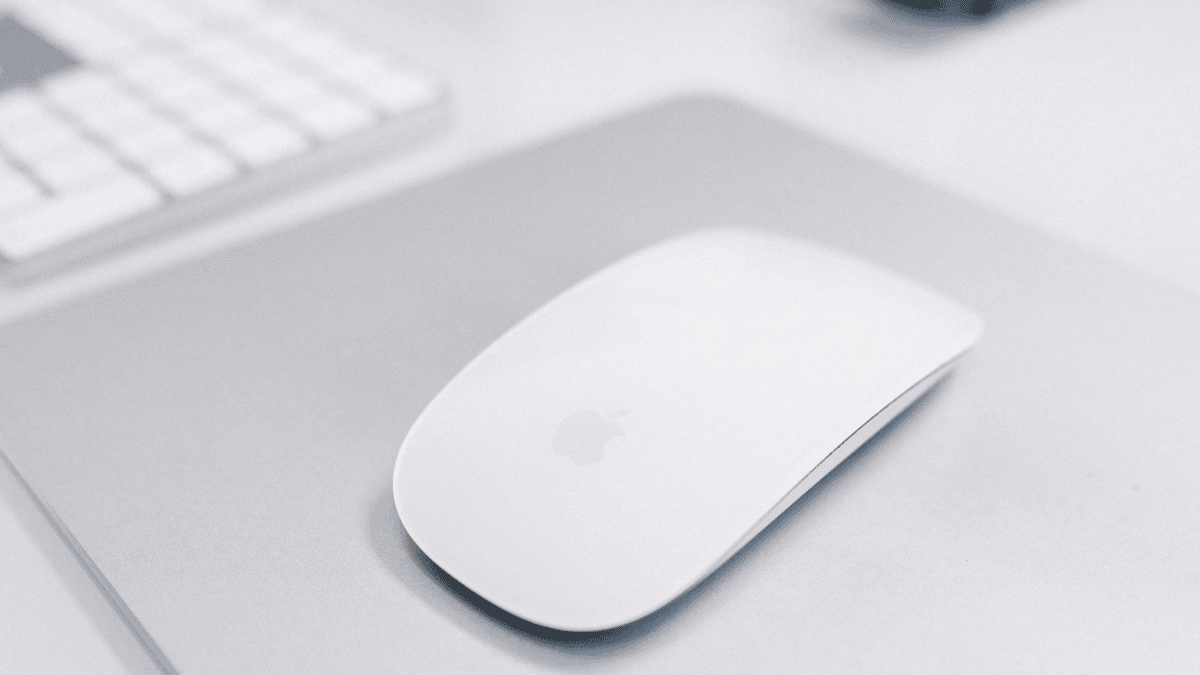
Wenn sich Ihre Apple Magic Mouse immer wieder trennt, prüfen Sie zuerst Software, Bluetooth und Akku. Entfernen Sie Störeinflüsse, testen Sie die Maus an einem zweiten Gerät und folgen Sie dem untenstehenden schrittweisen Playbook. Hardwaredefekte erfordern oft Austausch oder Reparatur.
Übersicht
In diesem Artikel erfahren Sie, warum die Apple Magic Mouse sich wiederholt vom Mac trennt und wie Sie das Problem systematisch finden und beheben. Ich erkläre Software‑ und Verbindungsfehler, Batterieprobleme, Interferenzen und mögliche Hardwaredefekte. Am Ende finden Sie ein klares Troubleshooting‑Playbook, Rollench ecklisten und eine Entscheidungsübersicht.
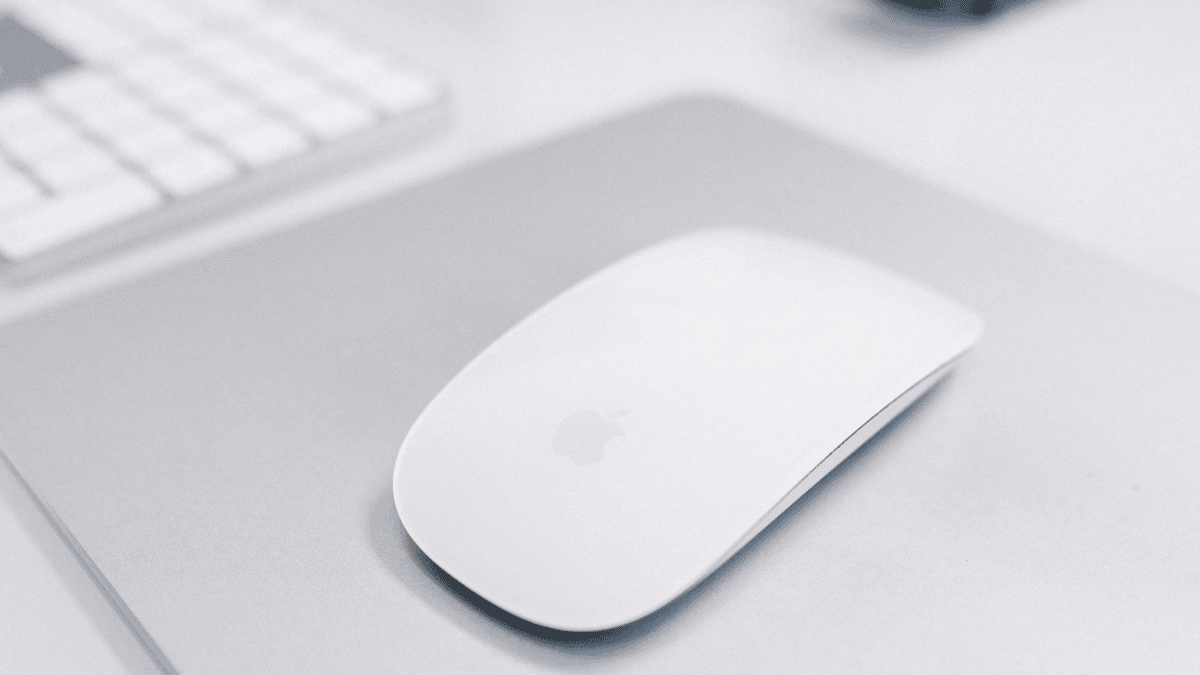
Warum sich die Magic Mouse trennt
Moderne kabellose Mäuse wie die Apple Magic Mouse kombinieren Hardware, Batterie und Funktechnik. Ein Fehler in einem dieser Bereiche kann zu wiederkehrenden Verbindungsabbrüchen führen. Im Folgenden die vier häufigsten Ursachen und wie Sie sie prüfen und beheben.
1. Software oder stale Verbindung
Die Magic Mouse nutzt das Betriebssystem und Bluetooth‑Stacks Ihres Macs. Veraltete oder fehlerhafte Systemsoftware kann Verbindungsabbrüche verursachen. “Stale Connection” beschreibt eine festgefahrene, fehlerhafte Session zwischen Gerät und Rechner.
Schnelle Prüfungen und Maßnahmen:
- System aktualisieren: Öffnen Sie Systemeinstellungen → Allgemein → Softwareupdate und installieren Sie alle verfügbaren macOS‑Updates.
- Bluetooth‑Geräteliste prüfen: Systemeinstellungen → Bluetooth. Kontrollieren Sie, ob die Magic Mouse als verbunden angezeigt wird. Wenn nicht, trennen und neu koppeln.
- Verbindung neu starten: Schalten Sie die Maus komplett aus, warten Sie 5–10 Sekunden und schalten Sie sie wieder ein.
- Bluetooth auf dem Mac neu starten: Bluetooth aus- und wieder einschalten oder den Mac neu starten.
- Gerät entkoppeln und erneut koppeln: Rechtsklick auf die Maus in der Bluetooth‑Liste → Entfernen, dann neu koppeln.
Wichtig: Beenden Sie alle Bluetooth‑Zusatzprogramme, die eigene Profilmanager oder Utilities betreiben. Solche Tools können den nativen macOS‑Stack stören.
2. Batterie und Kontaktprobleme

Bei der ersten Magic Mouse konnten AA‑Batterien nicht immer zuverlässig im Fach sitzen. Lockere Kontakte oder schwache Batterien führen zu kurzzeitigen Unterbrechungen.
Prüfliste Batterie:
- Prüfen Sie den Ladestand: Bei der Magic Mouse 2 prüfen Sie den Akkustand in Systemeinstellungen → Bluetooth oder in der Menüleiste. Bei der ersten Version tauschen Sie AA‑Batterien aus.
- Sichtprüfung: Batteriepol, Federn und Kontakte sauber und nicht korrodiert?
- Mechanische Fixes (DIY, auf eigenes Risiko):
- Aluminiumfolie am Minuspol leicht verstärken, damit die Batterie strammer sitzt.
- Dünner Karton zwischen Batterienlegen, damit sie weniger Spiel haben.
- Tape um die Batterie, ohne die Kontaktflächen zu überkleben.
- Feder im Batteriefach leicht nach innen biegen, damit sie fester drückt.
Hinweis: Diese Maßnahmen sind temporär. Bei häufiger Bewegung oder bei starker Abnutzung ist ein dauerhafter Ersatz sinnvoll. Bei der Magic Mouse 2 ist dieses Problem seltener, da ein fest eingebauter Lithium‑Akku verwendet wird.
3. Bluetooth‑Störungen und Interferenzen
Funkstörungen sind eine häufige Fehlerquelle. Andere 2,4‑GHz‑Geräte, WLAN‑Repeater, drahtlose Lautsprecher, USB‑3‑Geräte oder sogar starke Beleuchtung können Störungen erzeugen.
Wie Sie Störenfriede finden und eliminieren:
- Abstand vergrößern: Entfernen Sie andere kabellose Geräte oder bringen Sie den Mac und die Maus näher zusammen.
- Test ohne Peripherie: Trennen Sie andere Bluetooth‑Geräte vorübergehend (Kopfhörer, Tastaturen, Gamepads).
- WLAN‑Kanal prüfen: Wechseln Sie bei Bedarf den WLAN‑Kanal oder nutzen Sie 5‑GHz‑WLAN, das weniger auf 2,4 GHz interferiert.
- USB‑3‑Interferenzen: Platzieren Sie USB‑3.0‑Hubs weiter weg vom Empfänger oder verwenden Sie abgeschirmte Kabel.
- Testweise Flugmodus bei verbundenen Geräten: Schalten Sie benachbarte Geräte kurz aus, um den Störer zu identifizieren.
Wenn ein Gerät als Störquelle bestätigt ist, koppeln Sie zuerst die Magic Mouse und fügen dann schrittweise andere Geräte wieder hinzu.
4. Hardwaredefekt
Wenn Software, Akku und Störungen ausgeschlossen sind, bleibt wahrscheinlich ein physischer Defekt: schlechte Lötstellen, beschädigte Elektronik oder defekter Bluetooth‑Chip.
So prüfen Sie Hardwareprobleme:
- Test an anderem Gerät: Koppeln Sie die Maus mit einem zweiten Mac oder iPad. Wenn die Probleme dort ebenfalls auftreten, ist die Maus wahrscheinlich defekt.
- Sichtprüfung: Risse im Gehäuse, lose Schalter oder sichtbare Korrosion sind Indikatoren.
- Garantie prüfen: Überprüfen Sie das Kaufdatum und Ihre Apple‑Garantie oder AppleCare‑Abdeckung.
Wenn die Maus innerhalb der Garantie liegt, lassen Sie sie bei einem Apple‑Service prüfen. Außerhalb der Garantie ist ein Ersatz meist wirtschaftlicher als eine aufwändige Reparatur.
Playbook: Schrittweises Troubleshooting
Folgen Sie dieser Reihenfolge für effiziente Fehlerdiagnose.
- Akku/Akku‑Check
- Magic Mouse 2: vollständig aufladen.
- Erste Magic Mouse: frische, richtig eingelegte AA‑Batterien einsetzen.
- Software‑Check
- macOS aktualisieren.
- Bluetooth in den Systemeinstellungen neu starten.
- Paarung neu aufbauen
- Gerät entkoppeln und neu koppeln.
- Interferenz ausschließen
- Andere Bluetooth/WLAN‑Geräte trennen.
- Cross‑Device‑Test
- Mit anderem Mac/iPad koppeln.
- Hardware‑Entscheidung
- Bei Bestätigung: Garantie/Support kontaktieren oder Ersatz kaufen.
Merke: Stoppen Sie nach jedem Schritt und prüfen Sie, ob das Problem noch besteht.
Entscheidungsbaum zur Fehlersuche
flowchart TD
A[Problem: Magic Mouse trennt sich] --> B{Akku intern?}
B -- Ja --> C[Aufladen oder Batterien tauschen]
B -- Nein --> D{macOS aktuell?}
D -- Nein --> E[System aktualisieren und neu starten]
D -- Ja --> F{Andere Bluetooth‑Geräte aktiv?}
F -- Ja --> G[Andere Geräte trennen und testen]
F -- Nein --> H{Fehler an zweitem Gerät reproduzierbar?}
H -- Ja --> I[Hardwaredefekt – Garantie/Support]
H -- Nein --> J[Mac‑Bluetooth-Stack zurücksetzen]
J --> K[Prüfen: Problem behoben?]
K -- Ja --> L[Fertig]
K -- Nein --> IKriterien bei Reparatur oder Ersatz
- Die Maus verliert die Verbindung auf zwei unterschiedlichen Computern → Hardwaredefekt sehr wahrscheinlich.
- Verbindung bricht nur am eigenen Mac, andere Geräte funktionieren → Problem beim Mac (Software/Hardware).
- Sichtbare Beschädigung oder Korrosion → Reparatur oder Ersatz.
- Gerät innerhalb der Garantie → Apple‑Service nutzen.
Wartung, Pflege und Lebensdauer
Apple‑Mäuse gelten als solide gebaut. Die typische Lebensdauer hängt von Nutzung und Pflege ab. Erfahrungswerte zeigen:
- Garantiezeitraum: in der Regel etwa 1 Jahr ab Kauf.
- Erwartete Nutzungsdauer: häufig 3–5 Jahre, abhängig von Gebrauch und Pflege.
Pflegehinweise:
- Reinigen Sie die Unterseite und die Sensoröffnung regelmäßig mit einem weichen Tuch.
- Vermeiden Sie Flüssigkeiten, extreme Hitze oder starke Stöße.
- Nutzen Sie bei AA‑Batterien hochwertige Zellen und wechseln Sie sie bei Leistungsverlust.
Rollenspezifische Checklisten
Für Endnutzer:
- Akku prüfen oder aufladen.
- Bluetooth in Systemeinstellungen prüfen.
- Maus aus- und einschalten.
- Maus neu koppeln.
Für IT‑Administratoren:
- Test mit mehreren Clients.
- Bluetooth‑Stack diagnostizieren und ggf. zurücksetzen.
- Interferenzquellen im Arbeitsplatzinventar prüfen.
Für Reparaturtechniker:
- Elektrische Kontakte und Lötstellen prüfen.
- Firmware‑Checks (falls verfügbar).
- Sichtprüfung auf Korrosion und Beschädigung.
Alternative Ansätze und Abwägungen
- Externe Bluetooth‑Dongles: Können manchen Macs helfen, wenn der interne Bluetooth‑Adapter fehlerhaft ist. Nachteile: zusätzlicher USB‑Port, Kompatibilitätsrisiken.
- Kabelgebundene Maus als Notlösung: Immer zuverlässig für kritische Aufgaben.
- Austausch gegen eine neuere Magic Mouse oder alternative kabellose Maus mit anderem Funkprotokoll (z. B. 2,4 GHz mit Empfänger).
Mini‑Methodologie: So testet man reproduzierbar
- Reproduktionsschritt festlegen (z. B. kurzer Abriss nach 5–10 Minuten Inaktivität).
- Protokoll: Zeitpunkt, Aktionen, andere Geräte in Reichweite.
- Kontrolle: Test an zwei verschiedenen Hosts.
- Ergebnisbewertung nach Kriterien bei Reparatur.
Sicherheits‑ und Datenschutzhinweise
- Es bestehen keine sensiblen Datenschutzrisiken bei der Fehlersuche an einer Maus. Achten Sie beim Öffnen des Gehäuses auf Garantieverlust.
Entscheidungshilfe Impact × Aufwand
- Softwareupdate: geringer Aufwand × hoher Impact — immer zuerst testen.
- Batterietausch: geringer Aufwand × mittlerer Impact — bei älteren Mäusen sehr sinnvoll.
- Interferenzsuche: mittlerer Aufwand × hoher Impact — besonders in dichter Peripherieumgebung nützlich.
- Hardwaretausch: hoher Aufwand/Kosten × hoher Impact — wenn Defekt bestätigt ist.
Checkliste vor dem Neukauf
- Mouse‑Modell und Version (Magic Mouse 1 vs 2).
- Garantiestatus und Kaufdatum.
- Häufigkeit der Verbindungsabbrüche und Reproduzierbarkeit.
- Sonstige Störquellen am Arbeitsplatz.

Kurze Begriffsübersicht
- Bluetooth: Funkstandard für kabellose Peripherie.
- Stale Connection: Hängende, fehlerhafte Verbindung zwischen Gerät und Host.
- Magic Mouse 2: Apple‑Maus mit eingebautem Akku und Lightning‑Ladeanschluss.
Kurze Zusammenfassung
- Prüfen Sie zuerst Akku und Software. Oft lösen Updates und frische Batterien das Problem.
- Schließen Sie Interferenzen aus, indem Sie andere Bluetooth‑ und WLAN‑Geräte zeitweise trennen.
- Testen Sie die Maus an einem zweiten Gerät, um Hardwaredefekte zu bestätigen.
- Ist die Maus defekt und noch in der Garantie, kontaktieren Sie Apple‑Support. Außerhalb der Garantie ist ein Ersatz häufig sinnvoll.
Wichtig: Gehen Sie schrittweise vor und dokumentieren Sie, welche Maßnahme das Problem behebt.
Wenn Sie möchten, kann ich eine kurze E‑Mail‑Vorlage für den Kontakt mit dem Apple‑Support erstellen oder bei der Auswahl eines Ersatzmodells helfen.
Ähnliche Materialien

Podman auf Debian 11 installieren und nutzen
Apt-Pinning: Kurze Einführung für Debian

FSR 4 in jedem Spiel mit OptiScaler
DansGuardian + Squid (NTLM) auf Debian Etch installieren

App-Installationsfehler auf SD-Karte (Error -18) beheben
